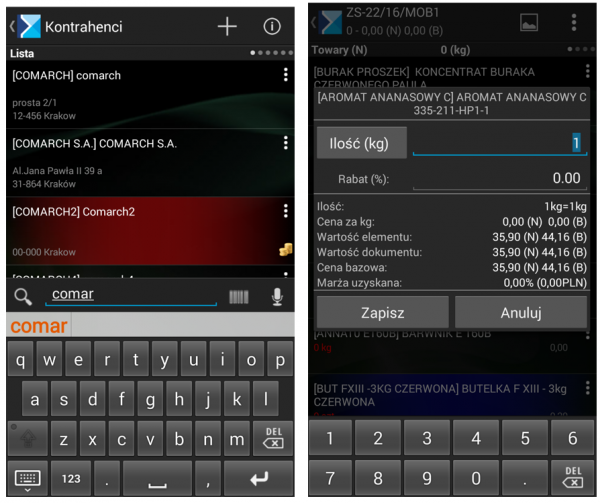Aplikacja Comarch Mobile Serwis posiada własną, dedykowaną klawiaturę instalowaną automatycznie z aplikacją. Podczas korzystania z aplikacji zalecane jest używanie dedykowanej klawiatury.
- Aby uruchomić dedykowaną klawiaturę na telefonach ze starszą wersją systemu Android należy wejść do ustawień urządzenia, a następnie wybrać opcję [Język i klawiatura] lub [Język i wprowadzanie].
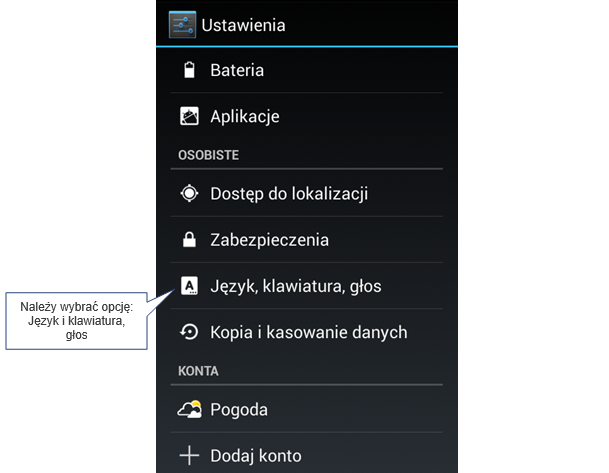
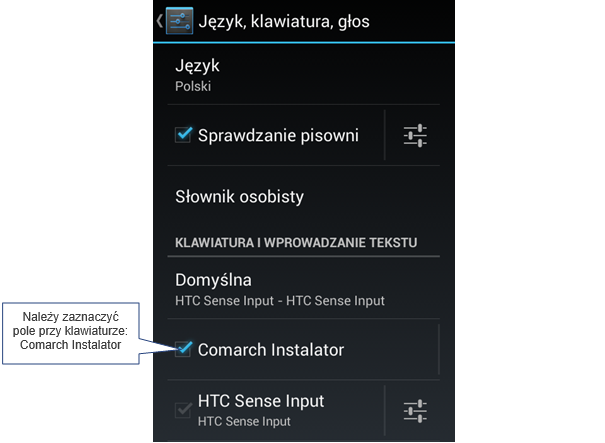
- Na urządzeniach z nowszą wersją systemu Android, dedykowaną klawiaturę wybieramy wchodząc w [Ustawienia], a następnie w [Język i wprowadzanie].
Następnie należy zaznaczyć w sekcji Klawiatura i metody wprowadzania [Comarch Instalator], a następnie wybrać klawiaturę [Comarch Instalator] jako domyślną.
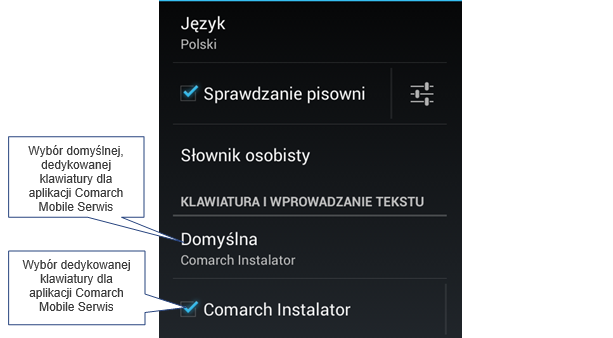
Od tego momentu dostępna będzie dedykowana klawiatura dla aplikacji.